.Net Framework 3.5 a 4.5 pro Windows 10
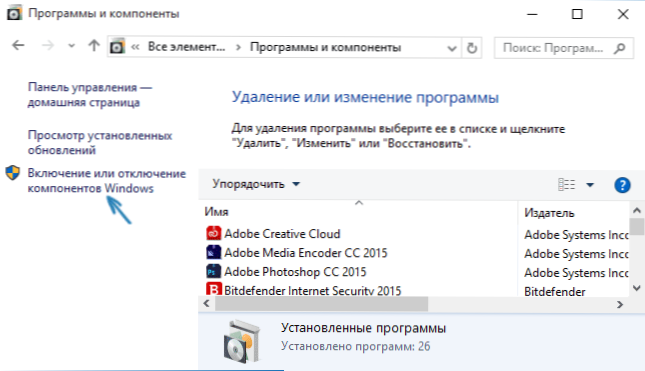
- 3069
- 123
- Ctirad Kužel
Po aktualizacích se někteří uživatelé zajímají o to, jak a kde si stáhnout .Síťové verze 3.5 a 4.5 pro Windows 10 - Sady systémových knihoven potřebných ke spuštění některých programů. A také důvod, proč tyto komponenty nejsou nainstalovány, hlásí se o různých chybách.
V tomto článku - podrobně o instalaci .Čistý rámec v systému Windows 10 X64 a X86, oprava chyb během instalace a také kde na oficiálních webových stránkách Microsoft Download Version 3.5, 4.5 a 4.6 (Ačkoli s vysokou pravděpodobností, tyto možnosti pro vás nejsou užitečné). Na konci článku existuje také neoficiální způsob instalace těchto rámců, pokud všechny jednoduché možnosti odmítnou fungovat. Může to být také užitečné: Jak opravit chyby 0x800F081F nebo 0x800F0950 při instalaci .Net Framework 3.5 v oknech 10.
Jak stáhnout a nainstalovat .Net Framework 3.5 v systémech Windows 10
Nainstalujte .Net Framework 3.5 Můžete, aniž byste se uchýlili k oficiálním nakládacím stránkám, jednoduše zapnout odpovídající komponentu Windows 10. (Pokud jste již tuto možnost vyzkoušeli, ale získejte chybovou zprávu, její řešení je také popsáno níže).
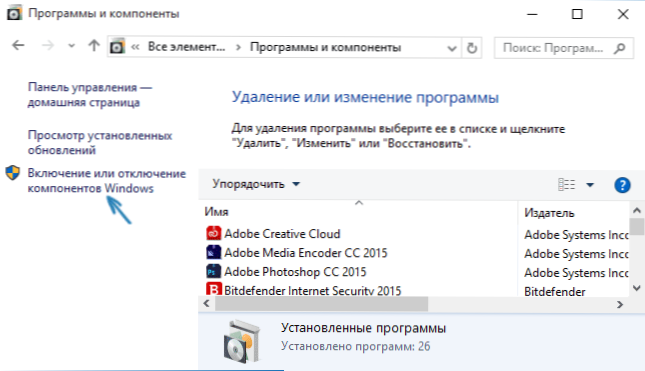
Chcete -li to provést, přejděte na ovládací panel - programy a komponenty. Poté klikněte na položku nabídky „Zapnutí nebo odpojení komponent systému Windows“.
Označte položku .Net Framework 3.5 a klikněte na „OK“. Systém automaticky nainstaluje zadanou komponentu. Poté má smysl restartovat počítač a je připraven: pokud vyžadoval spuštění údajů o knihovně, měla by být v budoucnu spuštěna bez souvisejících chyb.

V některých případech .Net Framework 3.5 není nastaveno a zprávy o chybách s různými kódy. Ve většině případů je to kvůli nedostatku aktualizace 3005628, kterou si můžete stáhnout na oficiální stránce https: // podpora.Microsoft.Com/ru-ru/kb/3005628 (stahování pro systémy x86 a x64 jsou blíže ke konci zadané stránky). Na konci tohoto vedení najdete další způsoby, jak opravit chyby.
Pokud z nějakého důvodu potřebujete oficiální instalační program .Net Framework 3.5, pak si jej můžete stáhnout ze stránky http: // www.Microsoft.Com/ru-ru/stahování/podrobnosti.Aspx?ID = 21 (neměli byste věnovat pozornost tomu, že Windows 10 chybí v seznamu podporovaných systémů, vše je úspěšně nainstalováno, pokud používáte režim kompatibility Windows 10).
Instalace .Net Framework 4.5
Jak jste si mohli všimnout v předchozí části pokynů, komponenta je ve výchozím nastavení součástí Windows 10 .Net Framework 4.6, což je zase kompatibilní s verzemi 4.5, 4.5.1 a 4.5.2 (to znamená, že je může nahradit). Pokud je z nějakého důvodu tento bod deaktivován ve vašem systému, můžete jej jednoduše zapnout pro instalaci.
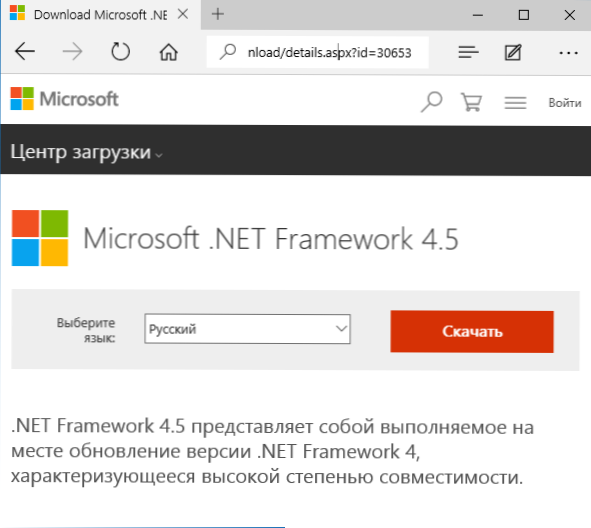
Tyto komponenty si můžete také stáhnout samostatně ve formě autonomních instalátorů z oficiálního webu:
- http: // www.Microsoft.Com/ru-ru/stahování/podrobnosti.Aspx?ID = 44927 - .Net Framework 4.6 (poskytuje kompatibilitu se 4.5.2, 4.5.14.5).
- http: // www.Microsoft.Com/ru-ru/stahování/podrobnosti.Aspx?ID = 30653 - .Net Framework 4.5.
Pokud z nějakého důvodu navrhované metody instalace nefungují, to znamená, že některé další příležitosti k opravě situace, konkrétně:
- Pomocí oficiální užitečnosti společnosti Microsoft .Nástroj pro opravu čistého rámce pro opravu chyb při instalaci. Nástroj je k dispozici na http: // www.Microsoft.Com/en-sus/stahování/podrobnosti.Aspx?ID = 30135
- Pomocí nástroje Microsoft Fix IT automaticky napraví některé problémy, které mohou vést k chybám při instalaci systémových komponent odtud: https: // podpora.Microsoft.Com/en-sus/kb/976982 (v prvním odstavci článku).
- Na stejné stránce ve 3. bodě se navrhuje stáhnout nástroj .Nástroj čištění čistého rámce, zcela mazání všech balíčků .Čistý rámec z počítače. To vám umožní opravit chyby, když jsou znovu nainstalovány. Bude to také hodit, pokud dostanete zprávu, že .Net Framework 4.5 je již součástí operačního systému a je nainstalován na počítači.
Instalace .Net Framework 3.5.1 z distribuce Windows 10
Tato metoda (dokonce i dvě verze jedné metody) byla navržena v komentářích čtenáře jménem Vladimir a, soudě podle recenzí, Works.
- Vložíme disk s Windows 10 do CD-ROM (nebo namontujeme obrázek pomocí nástrojů systému nebo démona);
- Spusťte nástroj příkazového řádku (CMD) s právy správce;
- Provádíme následující příkaz: Disp /Online /Enable-Feature /FeatureName: Netfx3 /All /Zdroj: D: \ Zdroje \ SXS /OMITACESCESS
Tým výše je D: - dopis disku nebo namontovaného obrázku.
Druhá verze stejné metody: Zkopírujeme složku "\ Zdroje \ sxs \" na disk ""C z disku nebo obrázku, v jeho kořenu.
Pak spusťte příkaz:
- Odmítnout.Exe /online /enable-feature /fearuName: netfx3 /zdroj: c: \ sxs
- Odmítnout.Exe /online /enable-feature /featureName: netfx3 /all /zdroj: c: \ sxs /limeaccess
Neoficiální způsob ke stažení .Net Framework 3.5 a 4.6 a nainstalovat jej
Mnoho uživatelů čelí skutečnosti, že .Net Framework 3.5 a 4.5 (4.6) Nainstalováno přes komponenty Windows 10 nebo z oficiálního webu Microsoft odmítá instalovat do počítače.
V tomto případě můžete vyzkoušet jinou metodu - zmeškané funkce instalačního programu 10, což je obrázek ISO obsahující komponenty přítomné v předchozích verzích operačního systému, ale v systému Windows 10 chybí. Současně, soudě podle recenzí, instalace .Čistý rámec v tomto případě funguje.
Aktualizace (červenec 2016): Adresy tam, kde bývalo možné stáhnout MFI (uvedeno níže) již nefunguje, nebylo možné najít nový pracovní server.
Stačí stáhnout instalační program zmeškaných funkcí z oficiálního webu http: // mfi-project.Weebly.Com/ nebo http: // mfi.Weby.Com/. Pozor: postavené -ve filtru SmartScreen blokuje toto stahování, ale pokud mohu posoudit, stažený soubor je čistý.
Křičet obrázek v systému (v systému Windows 10 to lze provést jednoduše dvojitým kliknutím na něj) a spusťte soubor MFI10.Exe. Po souhlasu s podmínkami licence uvidíte obrazovku instalačního programu.
Vybrat předmět .Síťové rámce a poté bod, který je třeba nainstalovat:
- Nainstalujte .Čistý rámec 1.1 (tlačítko NetFX 1.1)
- Umožnit .Net framework 3 (sady a také .Net 3.5)
- Nainstalujte .Net Framework 4.6.1 (kompatibilní se 4.5)
Další instalace projde automaticky a po restartu počítače, programy nebo her, které vyžadují chybějící komponenty, by měly začít bez chyb.
Doufám, že jedna z navrhovaných možností vám bude moci pomoci v případech, kdy .Čistý rámec není z žádného důvodu nainstalován v systému Windows 10.
"

